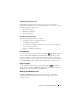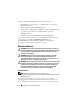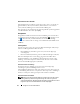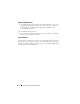Users Guide
76 Konfigurera och använda Tablet-PC
Energisparlägen
Viloläge i Windows Vista
I viloläget sparar du el genom att bildskärmen och hårddisken stängs av efter
en förbestämd tidsperiod av inaktivitet. När Tablet-PC går ur viloläget återgår
den till det tillstånd den befann sig i när den försattes i viloläge.
ANMÄRKNING: Om Tablet-PC kopplas bort från vägguttaget och batteriet tar slut
i vänteläge kan du förlora data.
Du sätter Windows Vista i viloläge genom att du klickar på Start och
flyttar musen över den högra triangeln bredvid låsalternativet för att öppna
fönstret Egenskaper för energialternativ och därefter klickar på Viloläge.
Beroende på hur du ställde in energisparalternativen i Egenskaper för
Energialternativ eller guiden QuickSet Power Management kan du även
använda någon av följande metoder för att starta viloläget:
• Tryck på strömbrytaren
• Stäng bildskärmen
• Tryck på<Fn><Esc>
Vill du avsluta viloläget trycker du på strömbrytaren eller öppnar bildskärmen.
Vad du väljer beror på hur du har ställt in energisparalternativen. Det går inte
att få Tablet-PC att komma ur viloläget genom att trycka på en tangent eller
att röra på pekplattan eller styrspaken.
Vänteläge
Vänteläget sparar på el, eftersom systemets data kopieras till en särskild plats
på hårddisken och Tablet-PC stängs därefter av helt. När Tablet-PC går ur
vänteläget återgår den till det tillstånd den befann sig i när den försattes i
vänteläge.
ANMÄRKNING: Det går inte att ta ur enheter eller docka av Tablet-PC medan den
är i vänteläge.
Om batteriladdningen når en kritiskt låg nivå försätts Tablet-PC i vänteläge.
För att manuellt komma till viloläge i Windows Vista
Klicka på Start , och flytta musen över den högra triangeln bredvid Lås
ikonen för att öppna Energialternativsegenskaper fönstret och klicka sedan
på Viloläge.
OBS!
I Windows Vista, iom din Tablet-PC har aktiverat
Viloläget
så visas inte
Viloläge
.